 无人机操作培训总结.docx
无人机操作培训总结.docx
- 文档编号:3984895
- 上传时间:2022-11-26
- 格式:DOCX
- 页数:9
- 大小:23.25KB
无人机操作培训总结.docx
《无人机操作培训总结.docx》由会员分享,可在线阅读,更多相关《无人机操作培训总结.docx(9页珍藏版)》请在冰豆网上搜索。
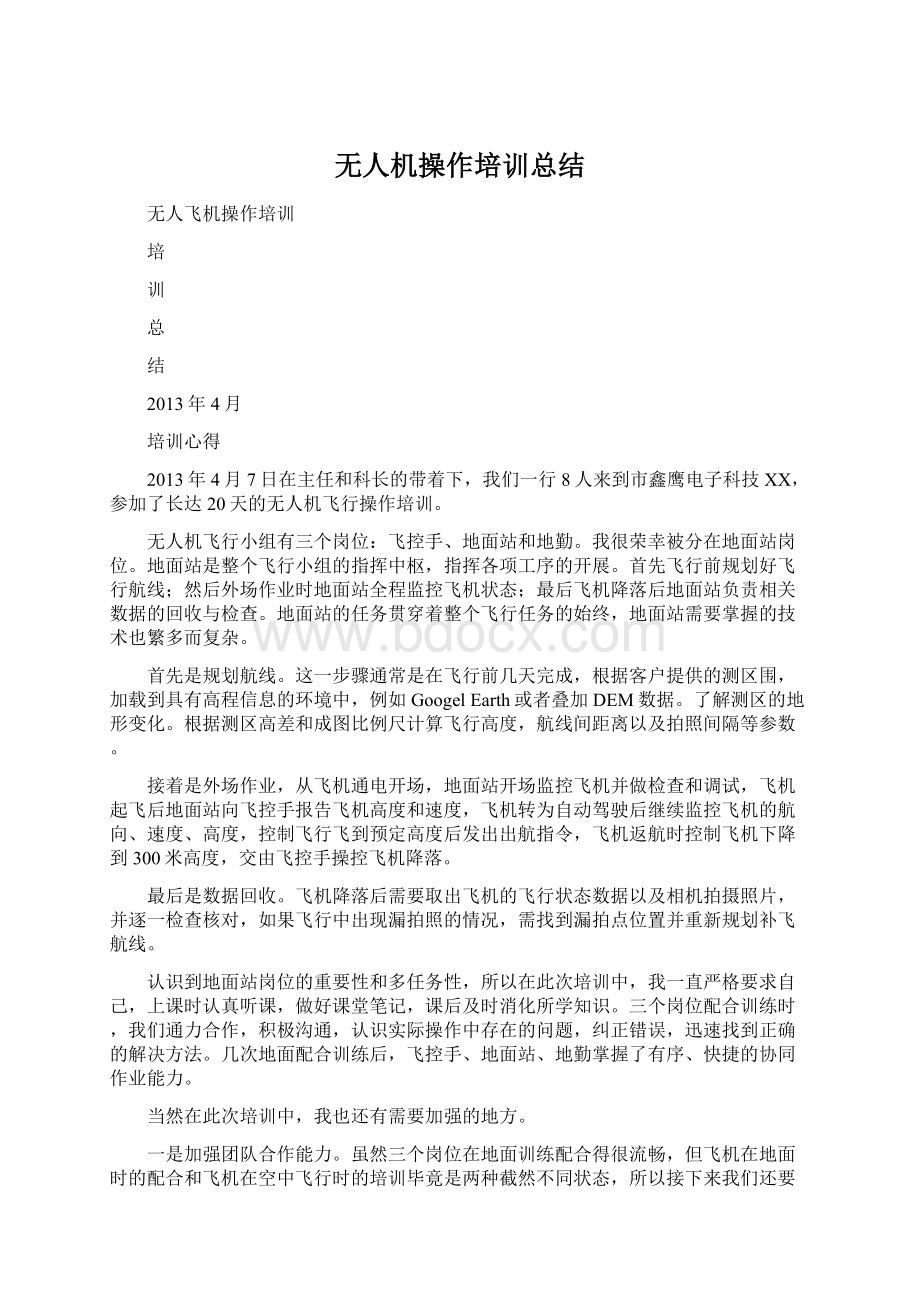
无人机操作培训总结
无人飞机操作培训
培
训
总
结
2013年4月
培训心得
2013年4月7日在主任和科长的带着下,我们一行8人来到市鑫鹰电子科技XX,参加了长达20天的无人机飞行操作培训。
无人机飞行小组有三个岗位:
飞控手、地面站和地勤。
我很荣幸被分在地面站岗位。
地面站是整个飞行小组的指挥中枢,指挥各项工序的开展。
首先飞行前规划好飞行航线;然后外场作业时地面站全程监控飞机状态;最后飞机降落后地面站负责相关数据的回收与检查。
地面站的任务贯穿着整个飞行任务的始终,地面站需要掌握的技术也繁多而复杂。
首先是规划航线。
这一步骤通常是在飞行前几天完成,根据客户提供的测区围,加载到具有高程信息的环境中,例如GoogelEarth或者叠加DEM数据。
了解测区的地形变化。
根据测区高差和成图比例尺计算飞行高度,航线间距离以及拍照间隔等参数。
接着是外场作业,从飞机通电开场,地面站开场监控飞机并做检查和调试,飞机起飞后地面站向飞控手报告飞机高度和速度,飞机转为自动驾驶后继续监控飞机的航向、速度、高度,控制飞行飞到预定高度后发出出航指令,飞机返航时控制飞机下降到300米高度,交由飞控手操控飞机降落。
最后是数据回收。
飞机降落后需要取出飞机的飞行状态数据以及相机拍摄照片,并逐一检查核对,如果飞行中出现漏拍照的情况,需找到漏拍点位置并重新规划补飞航线。
认识到地面站岗位的重要性和多任务性,所以在此次培训中,我一直严格要求自己,上课时认真听课,做好课堂笔记,课后及时消化所学知识。
三个岗位配合训练时,我们通力合作,积极沟通,认识实际操作中存在的问题,纠正错误,迅速找到正确的解决方法。
几次地面配合训练后,飞控手、地面站、地勤掌握了有序、快捷的协同作业能力。
当然在此次培训中,我也还有需要加强的地方。
一是加强团队合作能力。
虽然三个岗位在地面训练配合得很流畅,但飞机在地面时的配合和飞机在空中飞行时的培训毕竟是两种截然不同状态,所以接下来我们还要继续加强飞机飞行作业时三个岗位的协同配合,进一步提升整个飞行小组的默契感和团队合作能力,保障每次飞行作业的平安。
二、提高应急处理能力。
当前我们所有的训练都是针对飞机正常飞行时的练习,如果飞机作业时出现异常,我们就缺乏决策了。
所以我会继续向培训教师请教飞机各个局部异常的处理方法和机制,提高自己的应急处理能力。
三、业数据处理。
地面站也包含了数据处理容,数据收集、数据整理、坐标转化、照片整理等等,接下来我将继续熟悉这些工序,找到简单便捷的处理方法,提高工作效率。
20天的培训很快就完毕了,纵览此次培训,我最深的体会是做事要善始善终。
在整个飞行作业中,无论是航线规划、还是飞机设备检查、或者是起飞降落,任何一个步骤的检查都必须做到正确无误,才能确保整个飞行任务顺利完成。
任何一个步骤出现遗漏或错误,可能就没法完成预期飞行目标,需要补飞或重飞。
作为一个地面站人员,更需要做到善始善终。
地面站前期数据准备
一、Google地球上截取底图
1、翻开GoogleEarth,菜单“工具〞下“选项〞,选择“3D视图〞选项卡,在显示纬度/经度栏目下选择“小数度数〞,如下列图
2、找到测区的位置,使用添加地标工具
添加四个地标,获取四个地标的经纬度坐标。
3、菜单文件---保存---保存图像。
二、几何校正
1、翻开YS09软件,选择菜单“帮助〞下“地图配置〞功能,点击“翻开图片〞按钮,翻开第一步保存的图像。
如下列图:
2、输入经纬度后,点击地标对应的位置,做几何校正,依次添加四个点的坐标后,点击“保存配置〞按钮,保存为tab格式文件。
三、格式转化
1、翻开MapX软件,选择菜单“File〞---“NewGeoset〞,如下列图
1、点击“Add〞按钮,在弹出的对话框中选择第二部保存的tab文件。
2、选择菜单“File〞---“Saveas〞选项,把文件另存为gst格式
四、航线规划
1、翻开YS09软件,选择菜单“文件〞---“翻开地图〞,选择第三步保存的gst文件。
文件翻开后如下列图:
2、选择工具栏上的
图标,启动绘制任务航线功能。
绘制如下航线
4、单击右键后弹出如下窗口,修改飞行高度,确定一点是否为盘旋点后点击“自动生成〞按钮。
5、弹出如下窗口,进展如下设置,1设置航线延长距离,一般为300米,风速较大时设置为500米;2设置生成航线间距,数值根据飞行高度、相机焦距、影像重叠度等参数计算得到;3选择“*2〞号点;4点击“长边点1〞按钮;5点击“生成〞按钮。
点击“生成〞后按钮得到如下航线
6、选择菜单“工具〞---“编辑当前航线信息〞选项,在弹出的窗口中点击“保存〞按钮,保存航线文件为*.rw格式文件。
如下列图
地面站操作流程
1、翻开电脑,翻开YS09软件,检查设备串口设置,菜单“工具〞---“选项〞,如下列图
串口设备选择2,再点击“配置〞按钮,在“位/秒〞选项中选择“38400〞。
2、翻开预先准备的gst格式的地图文件。
如下列图:
1、接通地面站电台天线,翻开数传电源开关。
2、翻开预先规划好的航线,待地勤人员把飞机装好后,发出飞机通电指令。
3、飞机通电后等待GPS搜星,GPS信号稳定后〔5颗以上〕,把航线中的起点移至飞机定位点附近,询问飞控手一号点具体方位。
4、根据飞控手的选择确定的一号点位置,报告飞行航程给飞手,通知地勤加油。
5、地面站检查航线信息是否准确无误。
包括“航高〞、“开场拍照状态〞、“第一个点是否为盘旋点〞,并保存航线。
6、在全局视图下,使用菜单“工具〞---“上传航线到飞机〞,上传完成后,验证航点数是否与航线设计中的航点数一致。
7、执行工具栏“擦除机载航点〞操作,航点由蓝色变回红色,如下列图
8、在执行菜单“工具〞---“下载飞机航线验证〞操作,验证航点数是否与航线设计中的航点数是否一致。
这一步骤需做2次。
9、确认飞行高度是否设置正确,在飞行状态面板中的“预设高度〞选项。
10、设置拍照间隔。
在菜单“工具〞---“调整PID及飞行参数〞中设置。
11、设置空速和开伞高度。
在菜单“工具〞---“调整PID及飞行参数〞中设置。
12、确认飞行状态面板中的目标点为“1〞号点,如下列图
13、检查GPS时间和承受GPS卫星的颗数,GPS时间与时间一致,承受8颗卫星以上可以通知地勤进展飞机联调,如下列图。
联调步骤参见地面站与地勤联调指令。
地面站地勤联调工作流程
注:
宋体文字为地面站与地勤通话指令,同一行指令,加粗的文字为先发出指令,不加粗的文字为回应指令。
加下划线文字为操作动作或说明。
文中的“*〞表示参数。
地面站
地勤
准备
步骤
1、地面站接好电台天线,翻开地面站电源、电脑开机、翻开数传电源
2、加载已规划的航线,检查1点是否为盘旋点,每个点航高、开场拍照位置
飞机可以通电
收到
收到
通电完毕
开场监控飞机数据
收到
请飞控手确定1号点方位
收到
收到
1号点位于飞机*方向
1号点设置成功
收到
航程*千米,可以加油
收到
飞控手根据航程确定加油油量*升
收到
加油*升,开场加油
3、上传航线到飞机,检查航点、相片数量与航线编辑点数一致
4、擦除机载航点后,下载飞机航线2次,确认航点/相片数量与航线编辑点数一致
5、设置飞行速度,拍照间隔,开伞高度。
检查卫星星数〔7颗以上〕,GPS时间是否与电脑时间一致
开场联调
航线上传成功,准备联调
收到
收到
开场联调
飞机舵位检查
左副翼/右副翼
拉杆/推杆
左方向/右方向
大车**/小车**/熄火**
左副翼/右副翼
拉杆/推杆
左方向/右方向
大车/小车/熄火
伞舱开关检查
伞开/伞关
伞开/伞关
准备自驾开伞
可以开伞
伞开
伞开
切手动,关伞
收到
手动
手动
伞关
伞关
飞行姿态检查
切自驾,测试飞行姿态
收到
自驾
自驾
俯**/仰**/左**/右**
俯/仰/左/右
空速管检查
6、执行“高度空速清零〞操作
切手动,吹空速管
收到
手动
手动
收到
准备吹空速
地勤向空速管吹气
收到
空速已吹
空速*km/h,空速正常
收到
失控保护检查
自驾
关控
手动
开控
自驾
切自驾
相机检查
地勤试拍照片
收到
收到
拍照正常,相片正常
安装相机,装快门线
收到
收到
相机已装快门线已装
取下相机镜头盖
收到
收到
相机镜头盖已取
翻开相机电源,准备试拍
收到
收到
可以试拍
拍照
拍照一
拍照
拍照两
收到
拍照正常
飞机
上架
可以上架
收到,准备上架
收到,点火后测试大小车熄火
上架完成
发动机油门获取
地勤为发动机点火
大车**/小车**/熄火**
大车/小车/熄火
准备起飞
安装伞舱橡皮筋
伞舱橡皮筋
安装完毕
星数*颗,电压*伏,
设备正常,可以起飞
收到
地勤弹射飞机起飞
起飞以后
收到
飞机已起飞
飞机起飞后,地面站每隔5-10秒报告一次飞机的高度和速度,便于飞控手了解飞机状态
中立位已获取
抓中立位
飞控手操控飞机在300---350米高度切自驾模式,由飞控系统引导飞机自动飞行
飞机自动巡航后,地面站实时监控飞机状态反应给飞控手,确认飞机飞行正常后执行飞机出航操作,飞机向作业区飞去
飞机飞行期间,地面站需实时监视飞机飞行参数,如有异常应立即发出飞机返航指令并引导飞机返航
飞机降落
飞机返航回到头顶盘旋,地面站引导飞机降高度,高度降至300米后,通知飞控手切手动模式进展降落
数据回收
飞机降落后保持飞机通电状态,下载3次照片数据后通知地勤断电,拆卸飞机
Canon5Dmark
相机设置
1、将相机调至TV档〔快门优先〕
2、相机具体设置如下
选项
数值
快门速度
1/2000
ISO感光度
320
曝光补偿
0
闪光曝光补偿
0
自动对焦点选择
手动选择-中心点
照片风格
标准
平衡光
自动
测光模式
中央重点平均测光
画质
JPEGL
自动对焦模式
手动对焦
驱动模式
单拍
Menu菜单设置:
1、选项卡1:
画质---L;提示音---关
未装卡释放快门---关;图像确认时间---关
2、选项卡4:
高光警告----关闭;显示自动对焦点---关闭
显示柱状图---亮度
3、选项卡5:
自动关闭电源---关;自动旋转---关
文件编号---连续编号
4、选项卡6:
“日期/时间〞确认为当前时间。
- 配套讲稿:
如PPT文件的首页显示word图标,表示该PPT已包含配套word讲稿。双击word图标可打开word文档。
- 特殊限制:
部分文档作品中含有的国旗、国徽等图片,仅作为作品整体效果示例展示,禁止商用。设计者仅对作品中独创性部分享有著作权。
- 关 键 词:
- 无人机 操作 培训 总结
 冰豆网所有资源均是用户自行上传分享,仅供网友学习交流,未经上传用户书面授权,请勿作他用。
冰豆网所有资源均是用户自行上传分享,仅供网友学习交流,未经上传用户书面授权,请勿作他用。


 如何打造酒店企业文化2刘田江doc.docx
如何打造酒店企业文化2刘田江doc.docx
